您应该使用的 11 项 Apple Music 功能
已发表: 2023-06-03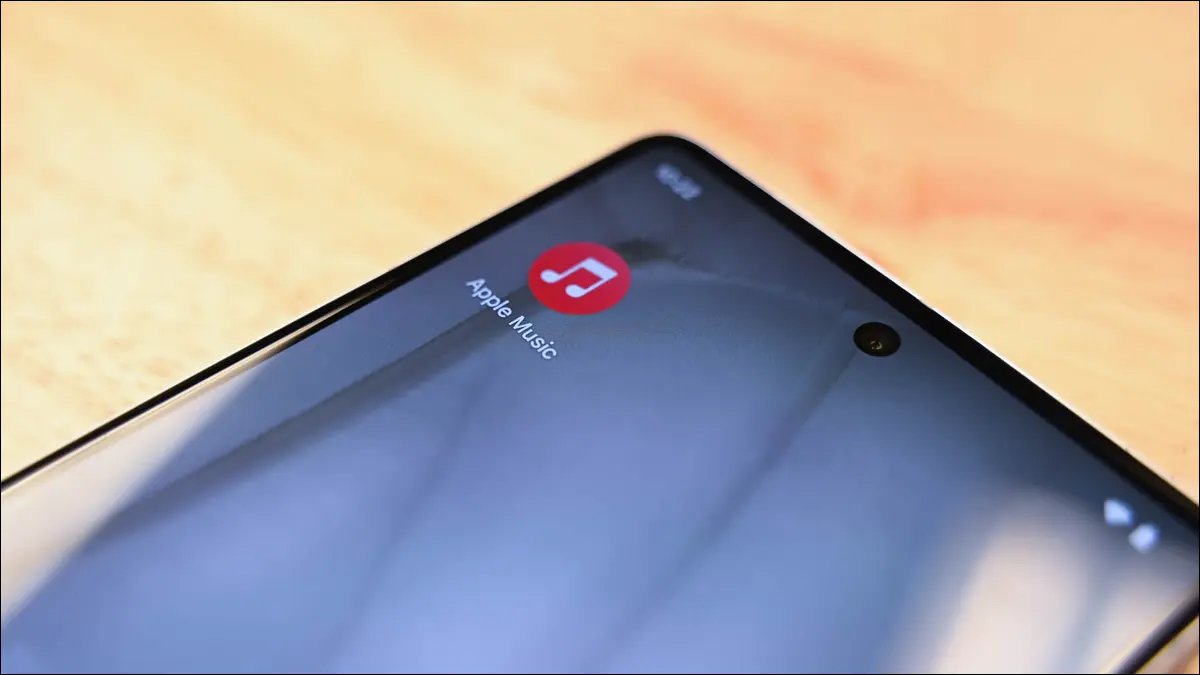
Apple Music 不仅仅是一项基本的流媒体服务,因此请务必充分利用订阅中包含的所有内容。 以下是您可能错过的一些功能。
无损和高分辨率音频
如果拥有尽可能高的音质对您很重要,并且您有空闲带宽,则可以提高 Apple Music 资料库的质量。 在 48KHz 的“高质量”有损 256kbps、“无损”24 位录音和 192KHz 的“高分辨率无损”24 位录音之间进行选择。
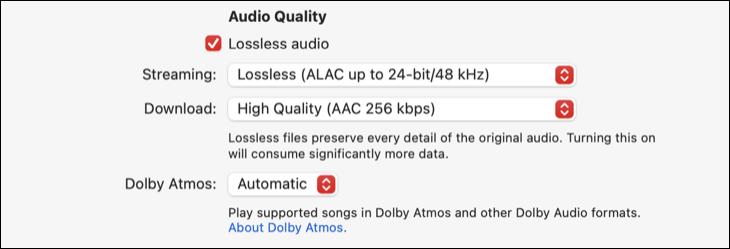
您会在 Apple Music 设置下找到这些选项。 在 iPhone 上转到“设置”>“音乐”,或在 Mac 上启动“音乐”应用,然后单击“音乐”>“设置”>“播放”。 您也会在其他受支持的设备上找到此选项,只需浏览所选设备上的设置菜单即可。
当您在那里时,您可以选择相同的下载质量设置。 请注意,更高质量的流会占用更多带宽,而无论您下载到哪个设备,更高质量的下载都会占用更多空间。 请注意,包括 AirPods 在内的蓝牙耳机并非无损,因此如果您通过无线耳机收听,则此设置可能不值得启用。
空间音频
Apple Music 拥有不断扩大的音乐库,这些音乐库充分利用了空间音频。 这要归功于使用多达 128 个音轨的杜比全景声 (Dolby Atmos) 录音,并结合元数据来创造身临其境的环绕声聆听体验。

使用 AirPods 或其他受支持的环绕声设备(包括条形音箱和环绕声设置)收听杜比全景声 (Dolby Atmos) 音频。 空间音频头部跟踪让体验更加身临其境。 您可以使用 iPhone 或 iPad 上的控制中心(点击并按住音量滑块)或使用 Mac 上的控制中心打开或关闭空间音频,方法是在“声音”菜单下单击您的 AirPods 或其他支持 Atmos 的设备。
苹果音乐古典
除了标准的音乐应用程序之外,Apple 现在还提供 Apple Music Classical 作为 iPhone 的单独下载。 Apple 已宣布正在开发 Android 版本,但在撰写本文时尚未准备就绪。 新的古典应用程序更适合古典音乐流派,其中曲目首先由作曲家组织。
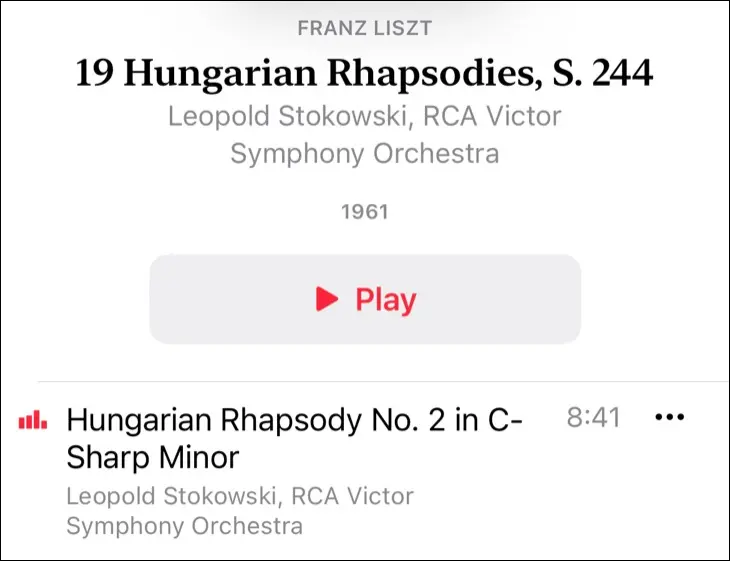
该应用程序免费提供,可以说是发现和流式传输古典音乐的最佳方式。 按作曲家、时期、流派和个别乐器等指标浏览,或从现有播放列表中挑选。 这是您从核心应用程序(包括推荐、流行艺术家和编辑精选)中习惯的 Apple Music 体验,该应用程序以古典音乐为设计理念。
歌词和卡拉OK模式
在播放歌曲时点击“歌词”图标可查看当前歌词。 在大多数情况下,歌词会随着歌曲的播放而更新,点击或点击某行会将歌曲跳至该特定歌词。 有些歌曲只会显示一个静态的歌词页面,有些则根本没有歌词支持。
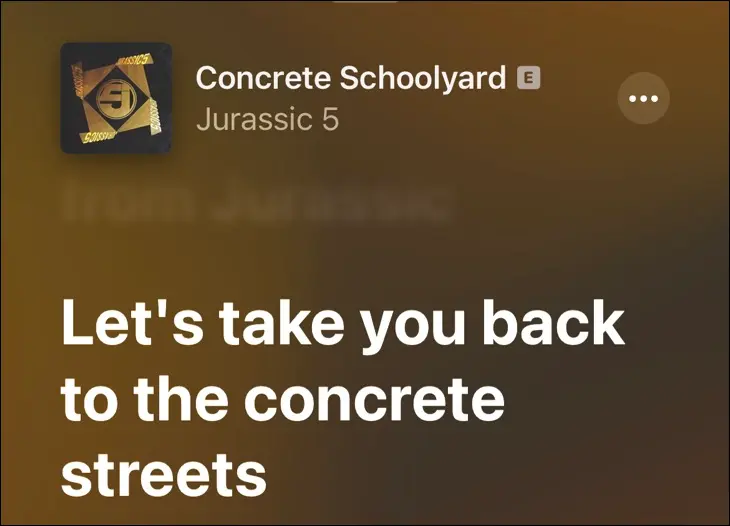
其中许多歌曲都包含 Apple Music Sing 功能,这是一种卡拉 OK 模式,可让您删除歌词。 这目前适用于 Apple Music 的 iPhone、iPad 和 Apple TV 版本。 要访问它,首先点击歌词图标以显示歌词,然后寻找麦克风图标。
点击它以显示音量滑块,它允许您调整轨道上人声的音量。
数以千计的音乐视频
Apple Music 拥有丰富的音乐视频库,可搭配标准歌曲。 您可以创建仅包含音乐视频的播放列表,然后在 Apple TV 或类似应用程序上播放它们。 您还可以按音乐视频过滤您的音乐库、执行搜索和按视频过滤,您甚至可以在“浏览”和“立即收听”部分找到音乐视频建议。
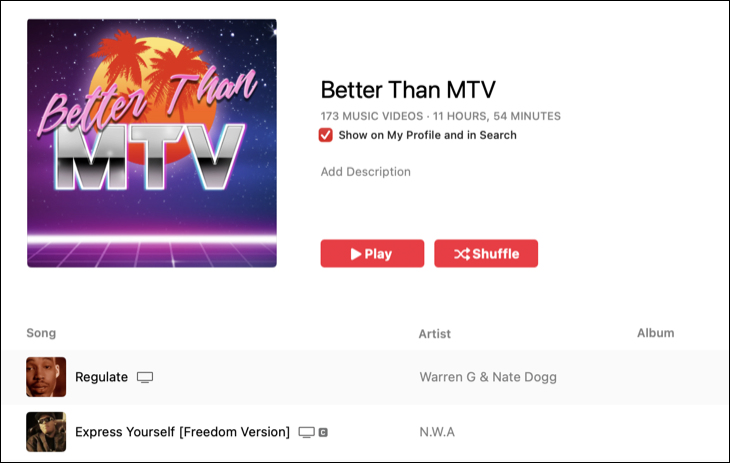
请注意,音乐视频在视频和音频方面的质量可能会有所不同。 如果您主要关注音质,那么标准音频将提供更高保真度的聆听体验。
庞大的播放列表数据库
Apple Music 中的音乐发现有点碰运气。 我们发现流媒体服务提出了一些很好的建议,但这些建议可能会受到限制。 自动播放旨在将您最后听过的音乐与其他音乐相匹配,在许多类型的几首歌曲之后往往会迷失方向。 幸运的是,这就是播放列表的用武之地。

除了“浏览”和“立即收听”选项卡上可见的精选播放列表以及“为您制作”的广播电台外,Apple Music 还允许您搜索其他用户共享的庞大播放列表数据库。 只需搜索,确保您正在搜索“Apple Music”,然后点击“播放列表”或向下滚动到播放列表部分。
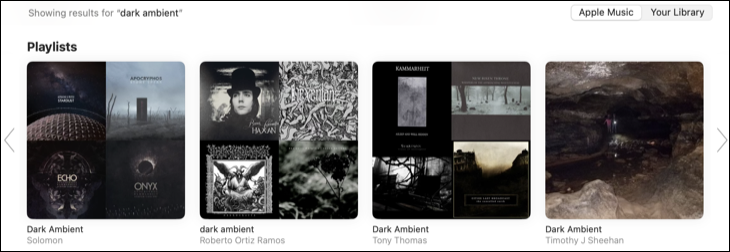
您可以通过将自己的播放列表提供给其他人来将其添加到可搜索的数据库中。 找到您的播放列表,点击“编辑”,然后确保启用“在我的个人资料和搜索中显示”,这样您的播放列表就可以被发现了。 如果您将播放列表命名为相关名称,此方法效果最佳,因为无法按具有特定流派或艺术家的播放列表进行搜索。
收音机和 TuneIn 集成
Apple Music 包括三个主要的“现场”电台:Apple Music 1、Apple Music Hits 和 Apple Music Country。 它们采用标准广播电台的形式,因为它们是音频流,而不是使用您可以跳过的曲目创建的自定义“广播”电台。 最重要的是,您可以通过长按或右键单击任何歌曲或专辑,然后使用“创建电台”选项,将其变成“广播”电台。
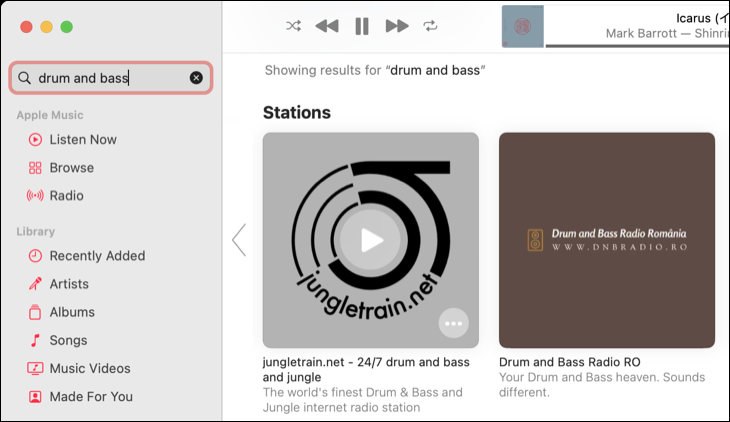
除此之外,您的 Apple Music 订阅包括访问 TuneIn 电台。 这是一项高级服务,您可以在 Apple Music 中免费有效地使用它。 它包括许多现实世界和在线广播电台的流。 使用“收音机”部分浏览可用的电台,或搜索您喜欢的内容并在结果中按“电台”进行过滤。
适用于 Android、智能电视等的应用程序
Apple Music 现在适用于各种各样的设备,而不仅仅是 Apple 小工具。 该服务包括您所期望的常见 iPhone、iPad、Mac、Apple TV、Apple Watch、CarPlay 和 HomePod 集成。 除此之外,您还可以通过三星和 LG 智能电视、PlayStation 5 和 Xbox 等游戏机、Roku 设备、Android、Windows (iTunes)、Amazon Echo、Sonos 和 Google Nest 的专用应用程序收听。
除此之外,您还可以在兼容设备上通过网络浏览器访问 music.apple.com 收听 Apple Music。
苹果音乐重播
Spotify 的“Wrapped”年度回顾在每年年底主导着社交媒体,因为人们会反思定义过去 12 个月的音乐。 Apple Music 包含一项称为 Apple Music Replay 的功能,可将您最常收听的歌曲放入一个播放列表中,您可以随时访问。
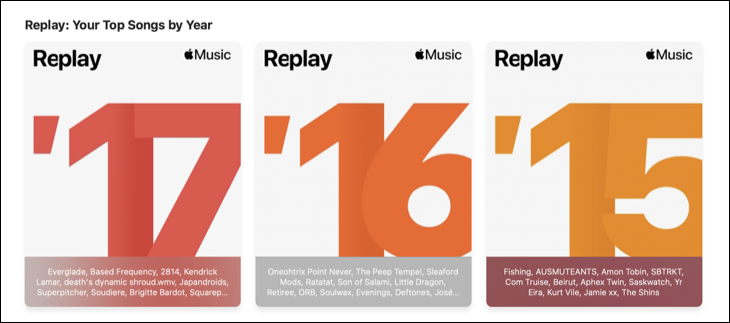
您可以在列表底部的“立即收听”选项卡上找到它们。 您订阅的每一年都会有一个播放列表,可以追溯到 2015 年 Apple Music 首次推出时。
使用 Apple Music 曲目作为闹钟和提示
如果您使用 iPhone 或 iPad,您可以使用音乐来调动您的闹钟或定时器提醒。 您可以将任何 Apple Music 歌曲设置为提醒。 为此,选择闹钟或定时器下的“声音”,然后选择“选择歌曲”并找到您要使用的歌曲。
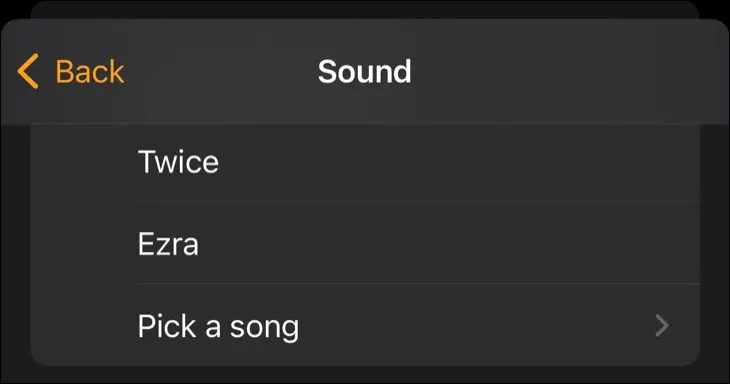
为此,您需要将歌曲下载到您的设备。 为此,点击并按住音乐中的歌曲,然后从出现的菜单中选择“下载”。
使用 Apple One 和家庭计划省钱
虽然不是严格意义上的 Apple Music 功能,但通过选择 Apple One 或 Family 订阅来节省一些钱或分担负担的能力值得考虑。 Apple One 将 iCloud+ (50GB)、tv+、音乐和 Arcade 捆绑为每月 16.95 美元的单笔付款。 还有一个 22.95 美元的家庭计划,最多可以与五个人共享(200GB iCloud 空间)和一个 32.95 美元的 Premier 计划,最多 2TB 的空间。
如果您分别为 iCloud、tv+、Arcade 和(就 Premier 而言)Fitness+ 和 News+ 等 Apple 服务付费,Apple One 订阅可能会更便宜。 即使结果大致相同,您也可以用同样的钱获得更多的存储空间或服务。

如果您只对 Apple Music 感兴趣,那么家庭共享计划可能值得考虑。 虽然个人计划每月收费 10.99 美元,但最多可与其他六个人共享并为每个人提供单独音乐库的家庭计划只会让您多花 6 美元。
Apple Music 备选方案
如果您不使用大量 Apple 设备,那么竞争对手的流媒体服务可能比 Apple Music 更适合。 我们列出了最便宜的流媒体服务和最高质量的流媒体服务。 我们还回答了哪个服务的流媒体歌曲最多(不是 Apple Music 或 Spotify)。
